カスタムキーボードショートカットをChrome拡張機能に設定する方法
キーボードショートカットが大好きです。彼らは私たちがより速く働き、物事を簡単に成し遂げることを可能にします。Google Chromeにインストールしたブラウザ拡張機能にカスタム(browser extensions)キーボードショートカット(keyboard shortcuts)を割り当てることができることをご存知ですか?
はい、拡張機能のアクティブ化など、拡張機能のさまざまな機能にキーボードショートカットを割り当てることができます。以前は、GoogleChromeでこの機能を有効にするいくつかの拡張機能が利用可能でした(Google Chrome)。その後(Later)、Googleは(Google)Google Chromeのアップデートを通じてこの機能を導入しましたが、それでも多くの人がそれを知りません。私たちの仕事やブラウジング体験をより良く、より速くする機能を見逃すのはなぜですか?このガイドでは、Chrome拡張機能にキーボードショートカットを割り当てる方法を説明します。
(Set Keyboard Shortcut)Chrome拡張機能のキーボードショートカットを設定する
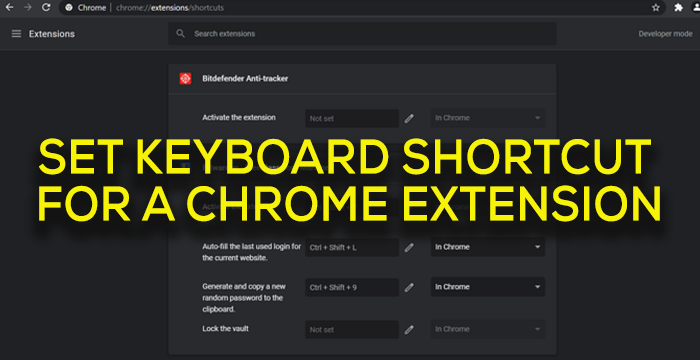
Chromeの拡張機能へのキーボードショートカットの設定は簡単なプロセスです。この機能は一目瞭然ですが、無視します。ホットキーを設定するには:
- Chromeで拡張機能ページを開く
- (Click)左上のハンバーガーメニューをクリックします
- キーボードショートカットを選択
- (Click)鉛筆アイコンをクリックして、キーボードショートカットを設定します
プロセスを詳しく見てみましょう。
PCでGoogleChromeを開き、ツールバーの 3つのドットの(three-dot)ボタンをクリックし(button)ます(Google Chrome)。
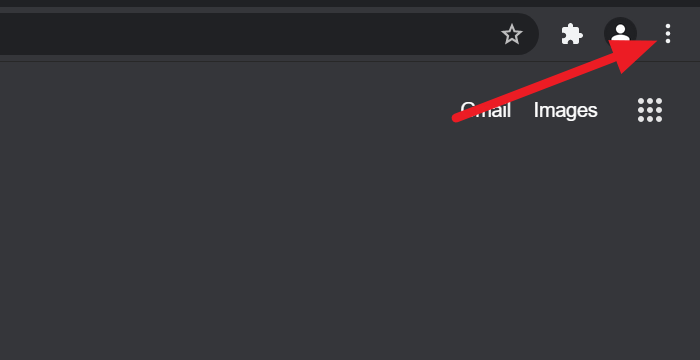
Chromeのさまざまな機能のメニューが表示されます。[その他のツール ]を(More tools )選択(Select)またはカーソルを合わせて、[その他のツール]オプションから[拡張機能 (Extensions )]を選択し ます。
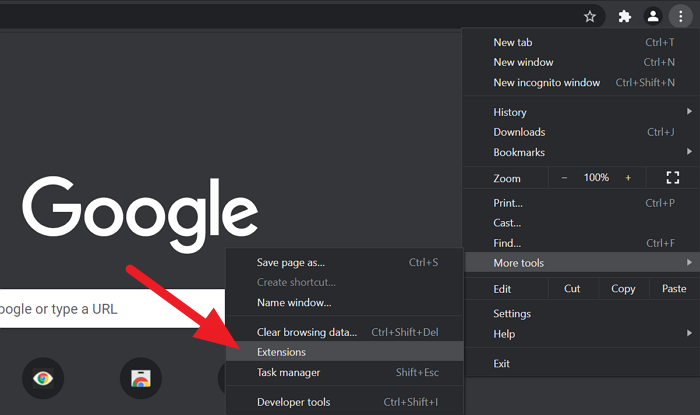
これで、インストールしたすべての拡張機能を確認できるChromeの拡張機能ページが表示されます。次に、右上の[拡張機能]テキストの横にある(Extensions)ハンバーガーメニュー (hamburger menu )をクリックし ます。
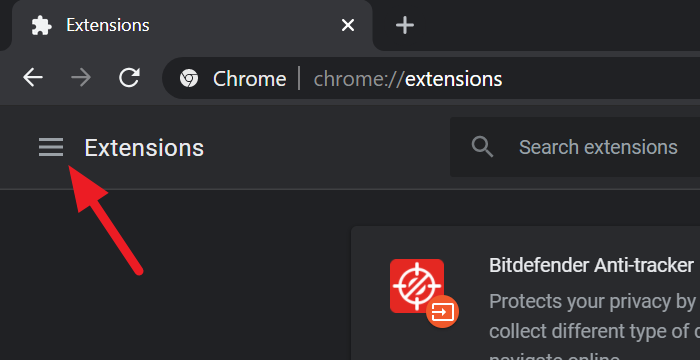
拡張機能やキーボード(Keyboard)ショートカットなどのオプションが表示されます。キーボードショートカット(Keyboard shortcuts)を選択します。
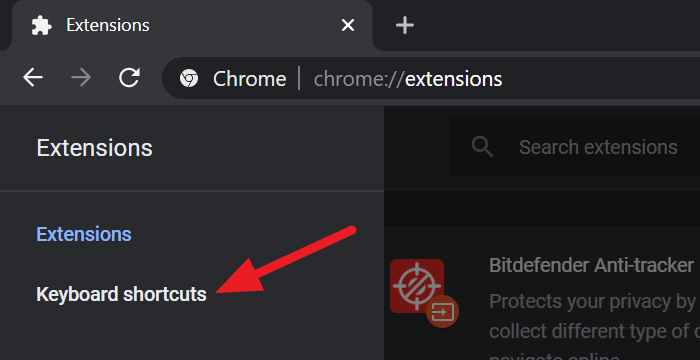
これで、 Chrome(Chrome)にインストールされているすべての拡張機能と、キーボードショートカット(以前に設定されている場合)が表示されます。また、キーボードショートカットが設定されていない場合は、その横に[未設定]と書かれていることもわかります。キーボードショートカットを設定するには、キーボードショートカットを設定するChrome拡張機能の横にある鉛筆(Pencil)アイコンをクリックします 。Ctrl +文字またはAlt +文字のようなキーボードショートカットを入力します。
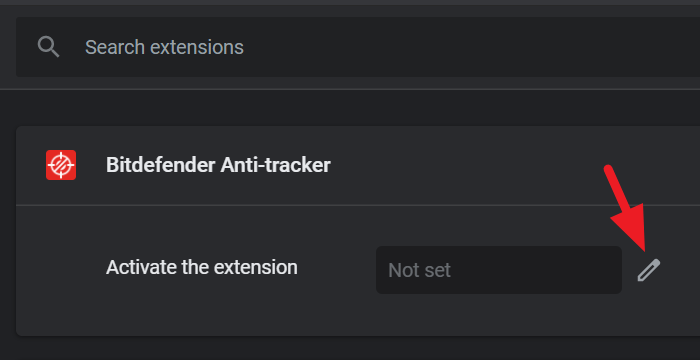
キーボードショートカットを入力した後、それらを保存するために何もする必要はありません。それらは自動的に保存されます。同じ方法で、最もよく使用する他のすべての拡張機能のキーボードショートカットを設定します。割り当てる(Just)キーボードショートカットは新しいものである必要があり、コピー(Copy)、貼り付け、新しいタブなどのさまざまな機能に使用する通常のショートカットであってはならないことを確認してください。
キーボードショートカットは、設定したのと同じ方法でいつでも変更または削除できます。ショートカットを削除するには、鉛筆(Pencil)アイコンをクリックし、バックスペースを押してショートカットを選択します。ショートカットは機能しなくなります。
読む(Read):GoogleChrome拡張機能が機能しない問題を修正します。(Fix Google Chrome extensions not working.)
このガイドがChrome拡張機能の管理と、それらへのキーボードショートカットの割り当てに役立つことを願っています。
Related posts
Windows 10でお気に入りWebsiteを開くためにKeyboard Shortcutを作成します
Windows PCのための無料Keyboard Shortcut software
StrikethroughのKeyboard Shortcutは何ですか?
Keyboard Shortcutを使ったForce Quit Mac Applications
Macでキーボードショートカットを使用してターミナルコマンドを実行する方法
Google Earthを使用してChrome browser
[FIX]:RECAPTCHA Chrome、Firefox、または任意のブラウザで動作していません
Search Firefox and Chrome browsersの複数の開いているタブにまたがる
Google Chromeは反応しない、Relaunch
修正:Vimeo Chrome or Firefoxで動作していません
この設定を修正する方法管理者 - Chrome error
ChromeのRemote Accessホストのためのピンレス認証を有効にする
Chrome or EdgeのSource ViewでLine Wrapを有効にします
Chrome browserのEmpty Cache & Hard Reloadの方法
Default Print SettingsをGoogle Chromeで変更する方法
Edge or ChromeのWebサイトをBluetooth or USB deviceに接続する方法
Anna AssistantはGoogle Chromeの完璧なvoice assistantです
Microsoft Edge browserにChrome Themesをインストールする方法
ChromeのGoogle FLoC(Privacy Sandbox)からオプトアウトする方法
Google ChromeのBrowser CloseのDestroy Profileの方法
